Une erreur s’est produite, veuillez réessayer. Connexion à Messenger [Réparer]
![Une erreur s’est produite, veuillez réessayer. Connexion à Messenger [Réparer]](https://cdn.thewindowsclub.blog/wp-content/uploads/2023/10/allow-only-while-using-the-appo-min-1-e1696345171838.webp)
Voyez-vous le message « Quelque chose s’est mal passé. Veuillez réessayer. « invite d’erreur lors de la connexion à l’application Messenger ? Cela peut être assez ennuyeux si vous êtes loin de votre ordinateur/ordinateur portable ou si vous n’avez pas d’autre appareil sur lequel vous pouvez utiliser l’application Messenger. Il peut y avoir de nombreuses raisons pour lesquelles cela se produit sur votre téléphone. Mais ce sont les solutions que vous devriez
Solutions de contournement –
1. Fermez et relancez l’ application Messenger . S’il ne s’agit que d’un simple bug, Messenger fonctionnera normalement.
Correctif 1 – Effacez les données de l’application Messenger
Étape 1 – Faites simplement glisser vers le bas et appuyez sur l’icône « ⚙️ » pour ouvrir les paramètres.
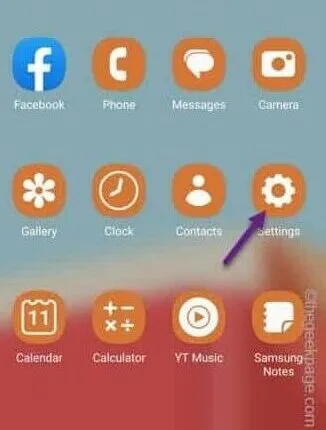
Étape 2 – Accédez aux paramètres « Applications ».
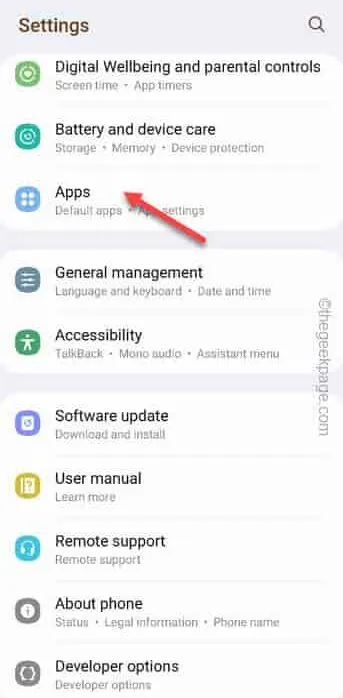
Étape 3 – Faites glisser vers le bas pour trouver l’application « Messenger » et ouvrez-la.
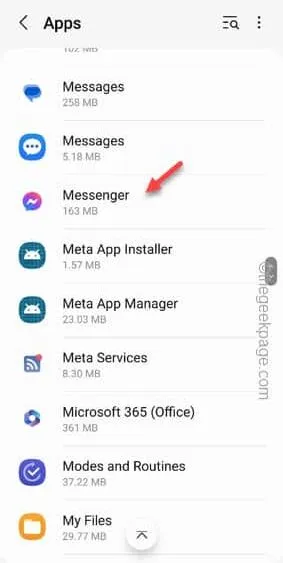
Étape 4 – Ouvrez rapidement les paramètres « Stockage » pour y accéder.
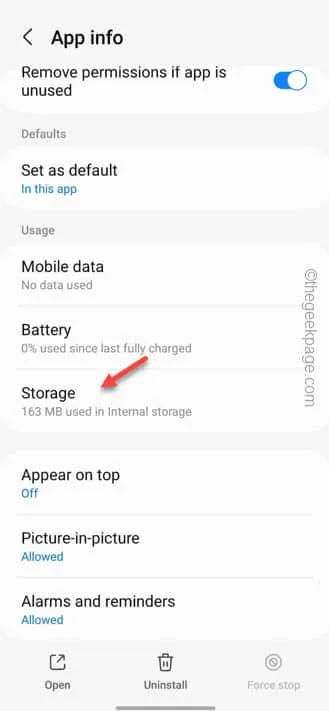
Étape 5 – Après cela, appuyez sur « Effacer les données » pour effacer les données de cache stockées de l’appareil.
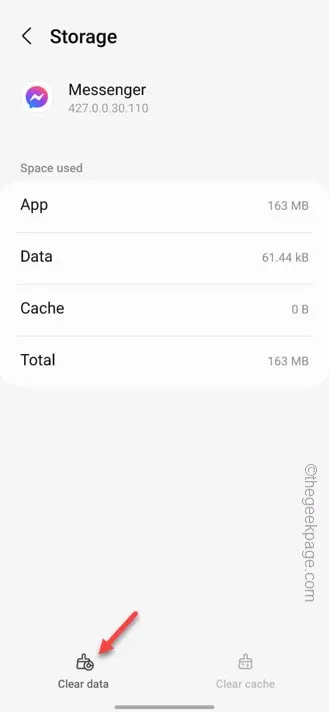
Réduisez le volet Paramètres .
Correctif 2 – Autoriser toutes les autorisations Messenger
Étape 1 – Maintenez l’ application Messenger puis utilisez le bouton « ⓘ » pour ouvrir les paramètres de Messenger.
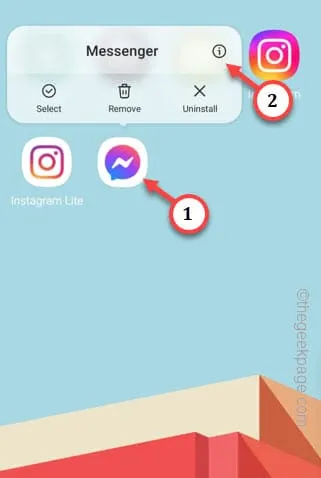
Étape 2 – Ouvrez les « Autorisations » pour y accéder.
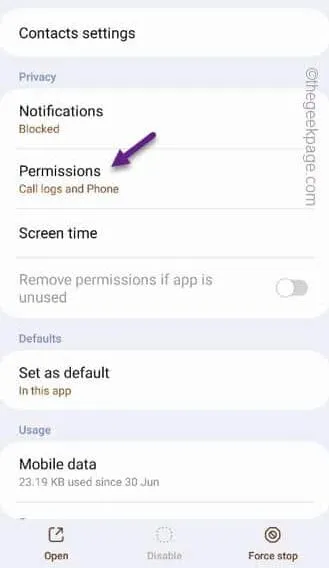
Étape 3 – Vérifiez si certaines autorisations sont répertoriées sous Non autorisé . Appuyez dessus pour accéder à cette autorisation.

Étape 4 – Définissez cette autorisation sur le mode « Autoriser ».
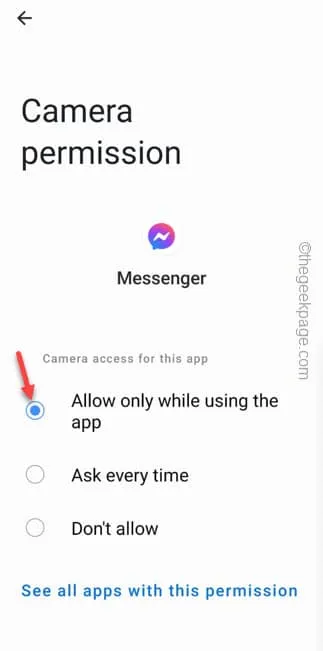
Étape 5 – De cette façon, assurez-vous que toutes les autorisations sont autorisées dans l’application Messenger.
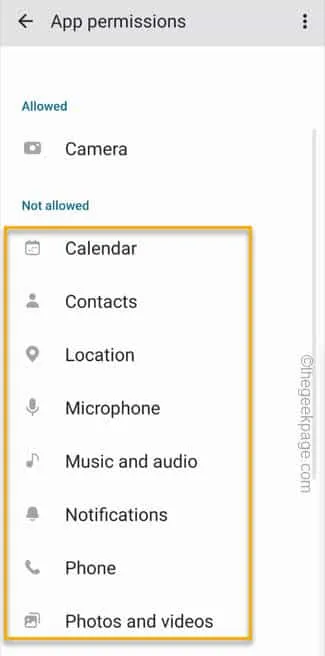
Correctif 3 – Forcer l’arrêt de Messenger
Étape 1 – Maintenez l’ application Messenger .
Étape 2 – Utilisez le bouton « ⓘ » pour accéder aux paramètres de l’application Messenger.
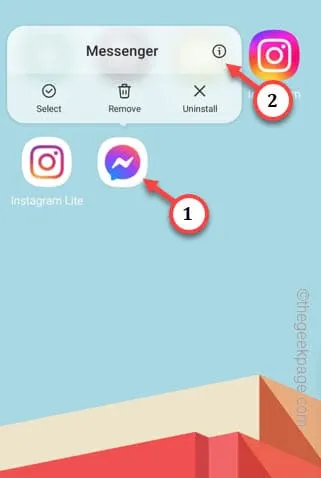
Étape 3 – Appuyez sur l’icône « Forcer l’arrêt » pour forcer l’arrêt de l’application Messenger.
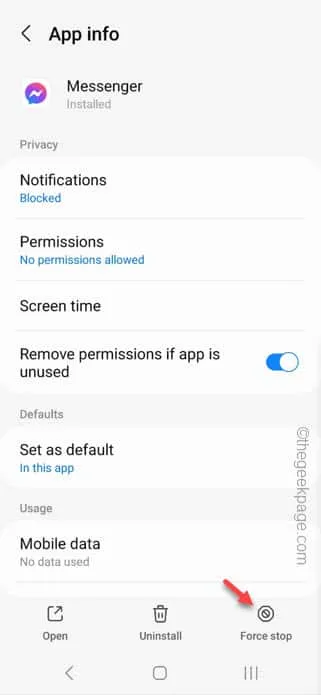
Correctif 4 – Désactivez le mode Économiseur de données dans Messenger
Étape 1 – Dans un premier temps, ouvrez l’ application Messenger .
Étape 2 – Appuyez sur le « ≡ » pour développer le menu. Ensuite, appuyez sur l’icône « ⚙️ » pour ouvrir les paramètres de Messenger.
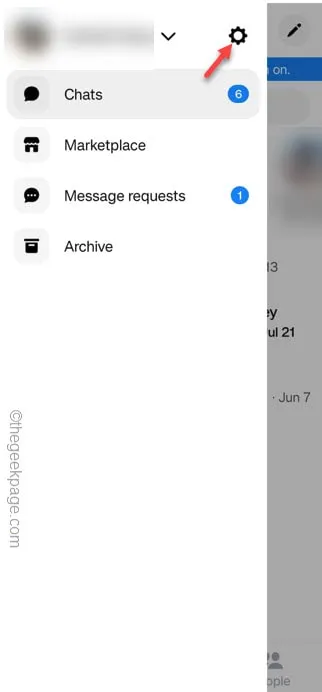
Étape 3 – Recherchez les paramètres « Data Saver » tout en faisant défiler tous les paramètres de Messenger.
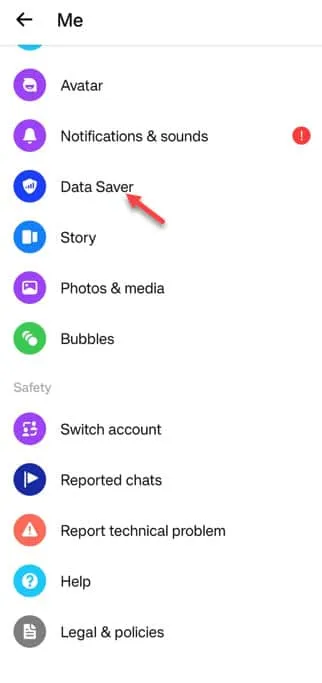
Étape 4 – Assurez-vous de « Économiseur de données » sur le mode « Désactivé » dans l’application Messenger.
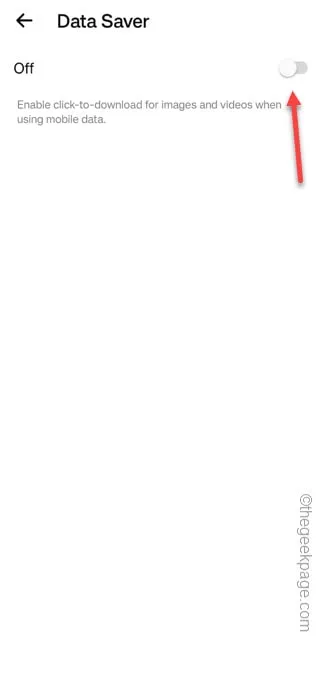
Correctif 5 – Mettre à jour l’application Messenger
Étape 1 – Dans un premier temps, lancez l’ application Play Store .
Étape 2 – Ensuite, accédez à l’ icône de profil et touchez « Gérer les applications et les appareils » dans le menu contextuel.
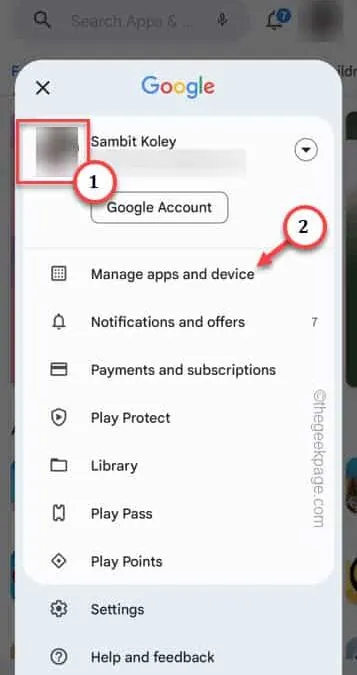
Étape 3 – Appuyez sur l’option « Voir les détails » où le téléphone affiche les applications qui ont des mises à jour.
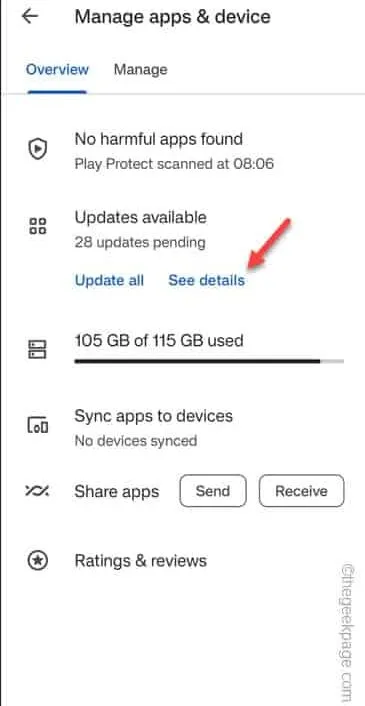
Étape 4 – Dans cette liste spécifique de mises à jour, recherchez l’application « Messenger ».
Étape 5 – Si l’application a une mise à jour en attente, appuyez sur « Mettre à jour » pour mettre à jour l’application Messenger.
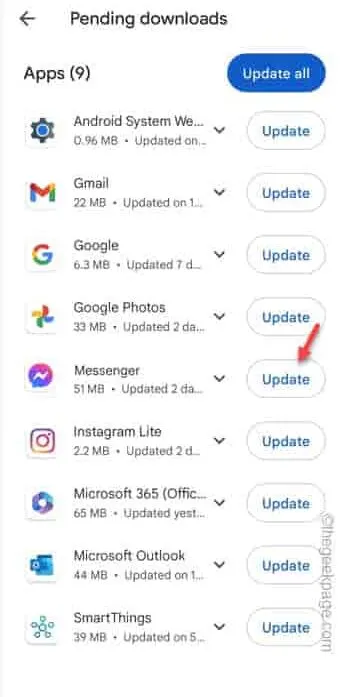


Laisser un commentaire